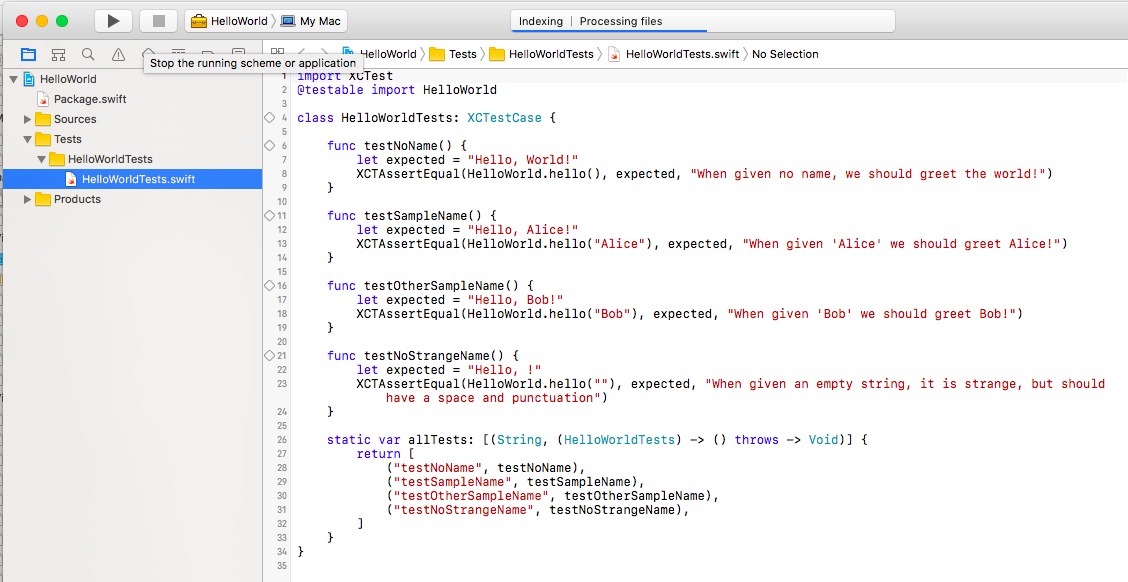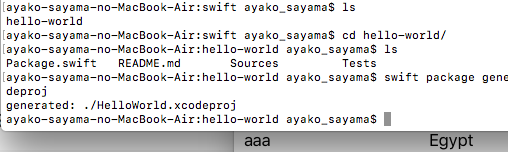Exercismってなに?
30以上のプログラム言語を使って解けるプログラム問題ライブラリです。
手順はいたって簡単で、問題をローカルにダウンロードして、解いてプッシュで提出するだけ、あとは勝手にExersismがプログラムの有無を確認してくれます。
http://exercism.io/
Exercismの良いところ
ローカルのテキストエディタを使ってコードを確認できる。
テストケースごと問題をダウンロードできるので、自分でテストケースを増やしたり、
テストケースから解決策を予測できたりするのがよいところ。
インストール方法
問題を解く方法はいろいろありますが、自分はxCodeを使いたいので、
その方法をシェアします。
1. Exercismをインストールする
ターミナルを開いて以下を実行
$ brew install exercism
*homebrewをインストールしていない人は、まずそれをインストールしてください。https://brew.sh/
2. 使いたい言語を指定する
自分の場合はswiftユーザーなのでswiftを指定しています。
$ exercism fetch swift
これを実行すると、exercism/swift/というフォルダがローカルに作成されます。
3. 作成されたswiftファイルにいく
さらに、デフォルトで ”hello-world”という問題名がインストールされているので、その中まで行きましょう。
$ cd exercism/swift/hello-world
4. xCodeプロジェクトを始める
あとは、以下を書くと、xCodeプロジェクトを開いてプログラミングが始められます。
$ swift package generate-xcodeproj
$ open .
解らなければ公式文献をどうぞ http://exercism.io/how-it-works/newbie
Configure Keyを登録する
問題が正しいかどうか、提出済みかどうかなど確認するためにConfigure Keyをターミナルで設定する必要があります。
サイトでログインしたら、勝手にkeyを生成してくれるので、コピペして、terminalで実行してください。
$ exercism configure --key=<Your Configure Key>
提出するときのコマンド
$ exercism submit filename
次の問題をインストールするとき
$ exercism exercism fetch swift